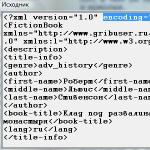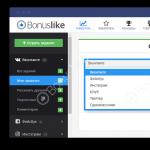Что делать, если iPad не подключается к WiFi? Apple iPad и интернет. Два способа подключения Айпад не работает интернет
Если Вы стали обладателем планшетного компьютера iPad 3 или iPad 4 и в нем (наверняка неслучайно:) оказался встроенный модуль 3G – этот пост для Вас. Мы расскажем о 3G интернете для iPad и украинской реальности и поможем разрешить те трудности с настройками и работой, с которыми мы столкнулись за несколько лет работы. Планшет от Apple отлично зарекомендовал себя как многофункциональное устройство. Но есть одна сфера применения, для которой он буквально создан. Это, конечно же, работа в сети интернет. Айпад оборудован большим отзывчивым экраном, что позволяет более чем комфортно просматривать веб страницы. А благодаря мультитачу, отлично реализованному увеличению страниц жестом браузинг обретает совершенно новый пользовательский опыт, которого доселе не было на других девайсах. К тому же сайты рендерятся быстро и плавно, так что можете не переживать за ваши нервные клетки. Абсолютно все айпады могут осуществлять выход в интернет через Wi-Fi соединение. Почти во всех приличных заведениях, офисах, торговых центрах имеется точка доступа. Словил сеть, подключился и вперед. Но существует и второй способ подключения к интернету, который не привязывает вас к определенной местности – это 3G. Каждый пользователь айпада с 3G должен знать, что для скоростного доступа во всемирную сеть ему понадобиться сим-карта оператора 3G. Выход в интернет через 3G соединение осуществляется благодаря одному украинскому оператору мобильной связи компании ТриМоб, совсем недавно именуемой себя, как Utel. Реальная скорость, которую вы получите от него - около 1,5 мб/сек. Тарифный оператора план достаточно гибок, а это говорит нам о том, что интернет для iPad уже не роскошь. Все, что от вас требуется – это купить стартовый пакет этого оператора, обрезать сим-карту под стандарт вашего iPad (для iPad 3 – стандарт micro-sim, для iPad 4 – micro-sim, iPad mini - nano-sim) и после этого естественно вставить ее в ваш планшет. Давайте теперь рассмотри все подробнее. 1. Тарифные планы 3G интернета для iPad. При выборе тарифного плана оператор ТриМоб предложит вам ознакомиться со следующими вариантами подключения: на условиях договора (контрактное подключение); без договора (неконтрактное подключение). Контракт вам необходимо оформить в офисе оператора с паспортом и идентификационный кодом. Безконтрактный стартовый пакет вы можите купить в любой точке продажи карточек мобильных операторов. На счету такого пакету уже будут 500 Мб 3G трафика и 5 грн на роуминг в Киевстаре. Зачем нужен контракт? Оператору он нужен, что бы спрогнозировать поступление денег, потому они предоставляют контрактным абонентам боелее выгодные условия подключения. Пользователь получает удешевление трафика на 20% (1,5 копейки за мегабайт при неконтрактном подключении и 1,2 копейки при контрактном). Необходимо только выбрать нужный тарифный план, определив размер потребляемого трафика в месяц (Варианты: 2 Гб, 10 Гб, 26 Гб, 51 Гб). Неконтрактное подключение удобно в случае, если вы пользуетесь интернетом не часто и 3G для вас, скорее, редкий заменитель Wi-Fi интернета, чем полноценный источник трафика. Особенно привлекает возможность выбросить карточку (если интернет уже не нужен) и избежать поездки и бумажную волокиту. 2. Настройка 3G интернета После того, как вы выбрали подходящий тариф и приобрели стартовый пакет, Вам необходимо настроить точку доступа 3G в опциях вашего планшета. Для этого проделайте следующие действия: 1. Зайдите в «Настройки» через иконку на рабочем столе. 2. В настройках в списке слева ищем пункт «Сотовые данные» и переходим в него. настройка 3G интернета на iPad 3: 3G интернет на iPad 3 - Фото 2 3. Нажимаем на кнопку «Настройки APN», далее «APN» - это точка доступа к вашему 3G настройка 3G интернета на iPad 3: 3G интернет на iPad 3 - Фото 3 4. В верхней графе «Сотовые данные» в строке «APN» прописываем: 3g.utel.ua при неконтрактном подключении unlim.utel.ua при контрактном подключении Пункты «Имя пользователя» и «Пароль» оставляем пустыми. В графе «Режим модема» можете ввести то же самое (если хотите, чтобы iPad выступал в качестве устройства, раздающего интернет). О работе Айпеда в режиме можема почитайте в нашей статье. настройка 3G интернета на iPad 3: 3G интернет на iPad 3 - Фото 4 Все! Наша точка доступа настроена. Интернет на айпад Можно закрывать настройки и пользоваться интернетом. 3. Работа карточки 3G в роуминге Киевстар. Мы разобрались как подключить 3G и наслаждаться приятной скоростью в точках покрытия ТриМоб. Давайте теперь разберемся как быть в точках, которые Тримоб не охватывает. Для активации работы роуминга Киевстара необходимо выполнить 2 условия: Включить настройку «Роуминг данных» (Настройки-Сотовые данные-Роуминг данных) Прописать точку доступа (Настройки-Сотовые данные-Настройки APN-APN) Если вы выполнили эти условия, подключение к 2G от Киевстар будет осуществляться автоматически при потери сигнала ТриМоб. Не забывайте, что трафик Киевстар стоит в 4 раза дороже трафика ТриМоб: 40 копеек вместо 10. Разница в скорости тоже значительная, оптимизма добавляет только всеукраинское покрытие Киевстар. 4. Проблемы в работе 3G интернета на iPad и их разрешение. Проблема №1 У меня не работает интернет. Интернет на айпаде может не работать по нескольким причинам: Закончились деньги на счету. Решение простое - нужно его пополнить. Вы находитесь в точки отсутствия покрытия ТриМоб, а Киевстар автоматом не включается. В предыдущем разделе мы описали необходимые условия, для работы в национальном роуменге Киевстар. После введения необходимых параметров не забудьте войти и выйти в Авиарежим (Настройки-Авиарежим), что бы «передернуть» создинение с сервером ТриМоб. с момента последнего пополнения прошло более, чем 3 месяца и ваша карточка заблокирована на 40-дневный срок. Политика компании ТриМоб (в последней ее редакции) обязала вас делать пополнения счета на любую сумму каждые три месяца. Иначе карточка блокируется и вам дается 40 дней, по истечению которых востановление номера и управления деньгами на карточки становится невозможны. Если вкратце: закидывайте хотя бы по 1 грн каждые 3 месяца и все будет отлично. Проблема №2 Как пополнить карточку 3G? Пополнить Карточку ТриМоб можно: on-line, например, через Приват 24 платежные терминалы в любом супермаркете. В меню пополнения вам нужна мобильная свять. Ищите слова ТриМоб, или Utel (старое название оператора). Не стоит путать мобильного оператора ТриМоб с оператором фиксированной связи Укртелеком. Компания одна, а связь разная) Карточки пополнения. Это самый неудобный способ, поскольку карточку нужно вставлять в 4-й iphone и вводить код пополнения. Пополнения в офисах утел. Тратить время на поездки, как мне кажется, тоже бессмысленно. Проблема №3 как узнать мой номер ТриМоб? Ваш номер находится на пластиковой карточки, которая была в комплекте с микросим. Если вы ее потеряли: вставьте карточку в Айфон 4 и наберите сервисную команду *145# позвонить. Если нет под рукой 4-го айфона - позвоните в службу поддержки ТриМоб и попытайте счастья с ними. Из практики, проще найти 4-й айфон. Проблема №4 Как проверить мой баланс? Заходите в Настройки-Сотовые данные-SIM-программы. если вы владельцы 3-го или 4-го Айпада после выбора оператора и языка на экране будут отображаться «кракозяблы» - неизвестные нормальному человеку символы. Вы должны 2 раза уверенно выбрать самый верхний пункт меню и на экране увидите свой баланс. Для этого не нужен интернет (запрос проходит через USSD-протокол), потому информацию вы можете получить всегда. Если в в меню "Сотовые данные " вы не обнаружили пункта «SIM-программы» - перезагрузите айпад (нажмите и удерживайте 15 секунд одновременно клавишу «Ноme» и клавишу блокировки). Проблема №5 Моя карточка не может перейти с Киевстра на ТриМоб? Это связано со слабым уровнем сигнала ТриМоб. Модем айпада по-умолчанию пытается подключиться к оператору с лучшим уровнем сигнала. «Заставить» его перейти в ТриМоб можно только используя ручные настройки оператора: Настройки-Оператор- Снять автоматическое определение оператора и выбрать вручную «Utel». Если попытка не приведет вас к успеху: аключите-выелючите Авиарежим и повторите попытку Что в итоге: Как показывает практика, 3G интернет для iPad от ТриМоб(Утел) довольно хорошо покрывает Киев и кое-как покрывает областные центры. В районных центрах, малых городках и тем более в сельской местности дела обстоят очень плохо. Но это не повод для отчаяния. Поскольку там, где не тянет 3G от ТриМоб, на помощь к вам придет оператор Киевстар. У последнего сетка покрытия просто гигантская! Планшет автоматически предложит вам интернет от Киевстар. Но и платить за такой траффик придется поболе, поскольку ваша сим-карта уже будет работать в роуминге. Стоимость здесь будет 40 копеек/Мб.
Статьи и Лайфхаки
Современный планшет от компании Apple имеет встроенный модуль GSM/EDGE/UMTS, благодаря чему в него можно установить SIM-карту. В связи с этим многие пользователи интересуются, как настроить 3G интернет на iPad . Попробуем разобраться в настройке, и айпада, а также в том, как можно наладить его работу.
Настройка 3G Интернета на iPad
Начнём с того, что настройка не представляет собой особенно сложный процесс, и займёт даже меньше времени, чем пять минут. Итак, теперь попробуем разобраться в том, как же её осуществить.
Устанавливаем нашу micro-SIM карту в планшет и заходим через «Настройки» в пункт «Сотовые данные». Там мы ищем меню «Настройки APN» и прописываем данные, подходящие нашему оператору сотовой связи. Возвращаемся обратно в пункт «Сотовые данные» и смотрим, чтобы он был активен.
Мы разобрались в том, как настроить 3G интернет на iPad. Теперь несколько слов о настройках различных сотовых операторов. Они предусмотрены индивидуально для каждого поставщика услуг мобильной связи, но между ними также имеются и схожие черты. К примеру, если мы пользуемся оператором Билайн или МТС, то в названии точки доступа (APN) мы прописываем internet.beeline.ru или internet.mts.ru, а в имени пользователя – beeline или mts соответственно. Пароль совершенно идентичен имени пользователя.
Если же мы пользуемся, к примеру, услугами компании Мегафон, в строке APN мы вводим слово internet, а пароль и имя пользователя оставляем пустыми. Аналогичные действия проделывают и абоненты Теле2.
Уточнить настройки Интернета в каждом конкретном случае можно у специалиста службы поддержки, в салоне связи или на официальном сайте поставщика услуг.
Инструкция по налаживанию работы 3G Интернета на iPad
Что делать, если Интернет не работает? Ведь без интернета? Для начала проверим, есть ли на счету деньги, и доступна ли сеть мобильного оператора. Если ответ является положительным, пробуем проделать ряд последовательных действий, указанных ниже.
Для начала перезагружаем наш планшет и проверяем, заработал ли Интернет. Если это не помогло, производим сброс настроек сети («Настройки» > «Основные» > «Сброс» > «Сбросить настройки сети»). Дожидаемся, пока устройство перезагрузится (обычно это занимает не более десяти секунд).
Если Интернет по-прежнему не работает, пробуем заново прописать настройки APN в вышеупомянутом меню «Сотовые данные». Перезагружаем планшет.
Если Интернета всё ещё нет, активируем SIM-карту повторно. Также можно установить её в обычный телефон и осуществить звонок (так, чтобы с баланса были сняты хоть несколько копеек). Ставим «симку» обратно в планшет и проверяем работу Интернета.
Если это не помогло, ищем слева вверху название оператора и надпись «3G». Если таковая отсутствует, заходим в пункт «Оператор» через меню и просматриваем список сетей. Выбираем нужную нам сеть.
Как происходит ремонт:
- 1
Бесплатно диагностируем привезен-
ное Вами или нашим курьером устройство. - 2 Производим ремонт, а также даём гарантию на новые установленные детали. В среднем ремонт длится 20-30 минут.
- 3 Получаете работающее устройство сами или вызываете нашего курьера.
На планшете пропадает интернет, если есть:
- проблемы с роутером;
- проблемы с микро симкой;
- произошел программный сбой;
- случилось механическое повреждение.
В первую очередь причиной того, что Ваш Айпед моделей 1, 2, 3 не заходит в интернет может быть плохой сигнал соединения и сбой в настройках самой точки доступа. В таком случае, подключение к интернету не происходит, и скачивать файлы невозможно.
Помимо этого может пропасть 3g интернет на модели Айпад 4, что может быть связано как с плохим сигналом сети, так и с проблемами с сим картой. Если она неправильно установлена или повреждена - сеть не определяется.
Более серьезной причиной того, что iPad не грузит файлы и не подключается к сети может быть программная ошибка или сброс настроек системы. Часто проблемы с Wi-Fi начинаются на девайсах, где недавно обновлялась прошивка.
Последней и наиболее сложной поломкой считается, когда интернет на планшете пропадает после механического повреждения или попадания влаги. Это свидетельствует о том, что причина неисправности кроется в поломке «железа», а именно - модуля вайфай или gsm.
Что делать, если Айпед не подключается к сети?
Если Ваш Айпад 4 перестал подключаться к интернету, в первую очередь необходимо включить и после выключить режим авиаполета. Это позволит переподключиться к сети, что должно устранить неисправность. Также можно попробовать полностью перезагрузить устройство.
Если это не работает, нужно проверить настройки сети и при необходимости удалить одно или все подключения. Однако если это не работает, тогда причина может быть в системой ошибке. В таком случае, нужно будет заново перепрошить iPad 3 и лучше всего доверить это квалифицированным специалистам.

Когда нужно нести гаджет в ремонт?
Ваш Айпад падал? В результате падения могли повредиться:
- модуль вайфай;
- антенна;
- шлейф;
- микросхемы.
При физических повреждениях, лучше всего сразу отдать планшет на диагностику, которая поможет определить все неполадки в устройстве. Возможно, что если интернет не работает – это только первый звоночек о том, что с девайсом что-то не так. Отложенный ремонт может привести к более серьезным проблемам, таким как белый экран и другим неисправностям.
Мы обслуживаем сотрудников этих компаний
Если iPad не подключается к интернету через WiFi, то для многих пользователей девайс становится неинтересен и практически бесполезен. Но не спешите его выбрасывать, так как планшет можно еще успешно использовать в качестве разделочной доски, например, при нарезке овощей для салата.
Либо набраться терпения и прочесть нижеприведенную инструкцию и устранить досадные неполадки многофункционального гаджета. Проблема довольно распространенная среди владельцев продукции Apple, поэтому имеет стандартные и проверенные временем решения. Рассмотрим программные варианты ликвидации сложностей на технически исправном устройстве.
Процедура активации
Подключаться к WiFi с iPad очень просто:
- Открыть «Настройки»;
- Далее перейти в раздел «Вайфай»;
- Указать сеть и, при требовании, напечатать код доступа;
- Вот и все! В верхней части экрана появится значок WiFi. Скорее всего, уже можно приступать к интернет-серфингу.
Но что делать, если соединения не произошло.
 Ниже описаны самые популярные ситуации, в которых возникают сложности с беспроводным соединением планшетных компьютеров от «Яблочной» компании, и конкретные рекомендации по их исправлению.
Ниже описаны самые популярные ситуации, в которых возникают сложности с беспроводным соединением планшетных компьютеров от «Яблочной» компании, и конкретные рекомендации по их исправлению.
Слабый сигнал
Начать следует с анализа мощности транслируемого беспроводного сигнала, так как это наиболее часто встречающаяся проблема пользователей Айпадов. В то время когда рядом люди успешно пользуются подключением к Вайфаю с андроид-девайсов, Айпад не подключается к слабому сигналу.
 Дело в том, что iPad просто неспособен произвести подключение к нестабильному или недостаточной мощности вайфаю, даже в то время когда гаджеты остальных производителей уверенно работают и при единственном делении уровня на значке WiFi.
Дело в том, что iPad просто неспособен произвести подключение к нестабильному или недостаточной мощности вайфаю, даже в то время когда гаджеты остальных производителей уверенно работают и при единственном делении уровня на значке WiFi.
 При этом решение очень простое. Требуется лишь приблизить «яблочный» планшет к транслятору (роутеру) – и сразу соединение происходит без каких-либо проблем. А если отсутствует такая возможность, то, например, поможет обычная замена антенн маршрутизатора на трансляторы с большим коэффициентом усиления.
При этом решение очень простое. Требуется лишь приблизить «яблочный» планшет к транслятору (роутеру) – и сразу соединение происходит без каких-либо проблем. А если отсутствует такая возможность, то, например, поможет обычная замена антенн маршрутизатора на трансляторы с большим коэффициентом усиления.
Сложности с каналами
Нередко планшет от популярного американского производителя не может соединиться даже с домашней сетью, имеющей стабильный и мощный сигнал. В то же время, у всех остальных домашних девайсов (лэптопов, смартфонов) проблем не наблюдается. В этом случае надо просто внести некоторые корректировки в веб-интерфейсе роутера, после которых Айпад тоже без особых сложностей подключится к раздаваемой сети.
Потребуется осуществить всего несколько действий:

Региональные настройки
Часто помогает справиться с задачей простое изменение региона в панели ввода параметров вайфай транслирующего устройства.
Необходимо произвести следующие шаги:

Устранение проблем на планшетах с iOS 8.1 и iOS 7
Даже на девайсах с этими последними современными операционными системами очень часто появляются сложности с подключением к вайфай-сетям.
Алгоритм решения проблем состоит из следующих этапов:
- В настройках войти в раздел WiFi;
- Кликнуть по сети, к которой пользователь желает подключиться;
- В пункте «Адрес IP» указать статический номер и самостоятельно прописать все параметры. После этого аналогичными действиями указать статический DNS;
 Специалисты объясняют неполадки с WiFi-соединением банальной недоработкой программного обеспечения.
Просто энергосберегающий модуль «Broadcom BCM4330» настроен на прекращение функционирования некоторых элементов устройства, быстро расходующих энергию. При этом иногда помогает обновление ПО.
Специалисты объясняют неполадки с WiFi-соединением банальной недоработкой программного обеспечения.
Просто энергосберегающий модуль «Broadcom BCM4330» настроен на прекращение функционирования некоторых элементов устройства, быстро расходующих энергию. При этом иногда помогает обновление ПО.
Что делать, если Айпад не может соединиться с Вай-фаем после процесса апгрейда ПО?
Даже при включении вайфай-адаптера планшета часто он не распознает сети после процедуры обновления программного обеспечения. Эффективно позволят избавиться от проблемы следующие варианты действий:

 Последние варианты относятся к категории радикальных мероприятий. В результате пользователь получит гаджет в состоянии, в котором он был новым, сразу после покупки.
Последние варианты относятся к категории радикальных мероприятий. В результате пользователь получит гаджет в состоянии, в котором он был новым, сразу после покупки.
Будут сброшены все настройки и стерты введенные пароли. Рекомендуется до применения радикальных мер осуществить резервное копирование данных планшета в iTunes.